Présentation de bureautique en ligne sur l’ENT
Nous disposons désormais d’un outil gratuit en ligne sur l’ENT pour faire du traitement de textes (word), tableur (excel) et diaporama (powerpoint) avec Bureautique en ligne.
Pour y accéder, il faut d’abord se connecter à l’ENT avec son identifiant et son mot de passe.
Bureautique en ligne est une version simplifiée de Microsoft office : il n’en a pas toutes les fonctions... mais l’essentiel, ce qui suffit largement !
Il fonctionne parfaitement sur les ordinateurs et les tablettes (Lenovo comme au collège ou Ipad). Si vous utilisez la version mobile sur votre téléphone portable, cela ne fonctionne pas. Comment utiliser bureautique en ligne si vous n’avez qu’un téléphone portable ? Voici la solution trouvée par un élève du collège : il suffit de choisir la version pour ordinateur. Ce tutoriel vidéo vous montre comment faire sur Google Chrome (cela fonctionne aussi sur Firefox). La même astuce fonctionne aussi pour Safari.
Pour Safari, c’est aussi simple comme vous le montre l’image ci-dessous :
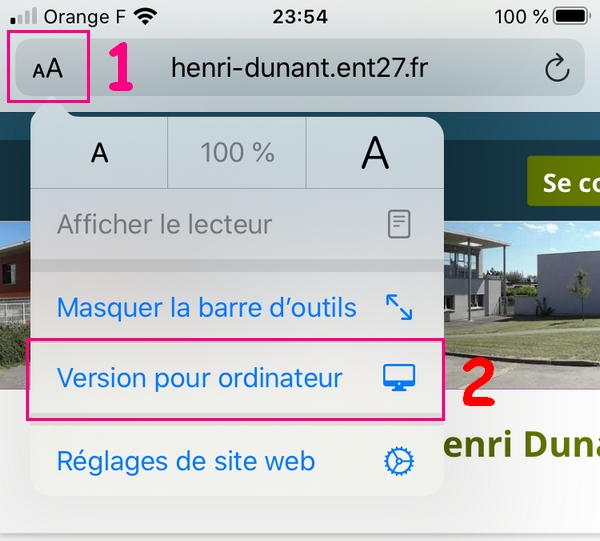
Le document tapé est automatiquement enregistré dans le porte-document sur l’ENT... ce qui est pratique... évitant les enregistrements à la fin de l’heure... souvent périlleux !
Étant dans le porte-document, il est facilement repris le cours suivant ou à la maison... Il peut aussi facilement être envoyé en utilisant la messagerie de l’ENT.
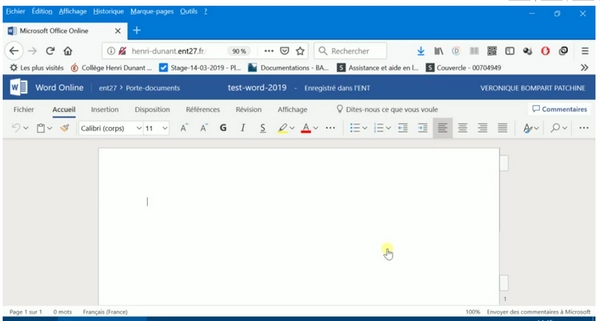
Le tutoriel vidéo général :
Tutoriel vidéo 1. Créer un document avec bureautique en ligne de l’ENT
Comment créer un document texte avec Word, un tableau avec le tableur Excel (tableau avec des chiffres…), ou un diaporama avec PowerPoint en utilisant bureautique en ligne sur l’ENT.
Tutoriel vidéo 2. Ouvrir un document du porte-documents avec bureautique en ligne de l’ENT
Comment ouvrir sur bureautique en ligne un document de votre porte-documents : un texte avec Word, un tableau avec le tableur Excel (tableau avec des chiffres…), ou un diaporama avec PowerPoint en utilisant bureautique en ligne sur l’ENT.
Tutoriel vidéo 3. Présentation générale de l’interface de Word dans bureautique en ligne de l’ENT
Ce tutoriel vous présente rapidement l’aspect général de bureautique en ligne sous Word : le ruban, les onglets… D’autre tutoriels présenteront en détail chaque onglet.
Tutoriel vidéo 4. Les onglets FICHIER et ACCUEIL de Word dans bureautique en ligne de l’ENT
Découverte de l’onglet FICHIER qui vous permet de télécharger une copie sur votre ordinateur, au format PDF (donc non modifiable mais qui garde la mise en page), ou au format ODT (format de libreoffice, logiciel libre de traitement de texte).
Présentation des différentes fonctionnalités de l’onglet ACCUEIL : annuler, copier, couper, coller (CTRL+v), police (nom, couleur, italique, taille, gras, souligné, surligné), paragraphe (aligné à gauche, à droite, centré ou justifié ; alinéa ; interligne ; espace entre les paragraphes ; liste à puces ; liste numérotée ; rechercher ; remplacer).
Tutoriel vidéo 5. Les onglets INSERTION, MISE EN PAGE et RÉVISION de Word dans bureautique en ligne de l’ENT
Découverte dans Word de l’onglet INSERTION qui vous permet d’ajouter un saut de page, un tableau, une image, un lien internet, un symbole, un numéro de page.
Découverte dans Word de l’onglet MISE EN PAGE qui vous permet de définir les marges et l’orientation de votre feuille.
Découverte dans Word de l’onglet RÉVISION qui vous permet de choisir la langue de vérification de l’orthographe… C’est très important de choisir français car le correcteur orthographique peut vous aider à corriger vos fautes qui seront soulignées en rouge.
Tutoriel vidéo 6. Le ruban de Word dans bureautique en ligne de l’ENT
Comment passer d’un ruban simplifié à un ruban complet de Word.
Bureautique en ligne : comment ne pas perdre son travail
Certains élèves m’ont parlé des problèmes d’enregistrement de leur travail sur Bureautique en ligne... Voilà la solution, pour ne plus rien perdre !
Certains élèves m’ont parlé des difficultés qu’ils avaient eu avec Bureautique en ligne :
1er problème qui est lié au fait que bureautique en ligne ne peut fonctionner que quand on est connecté à l’ENT : certains élèves perdent leurs modifications car ils restent inactifs... et sont donc déconnectés de l’ENT et de bureautique en ligne.
2e problème : si votre document a des images, l’enregistrement peut ne pas se faire : l’élève modifie le doc., l’indication "enregistrement en cours", puis "enregistré" s’affiche... mais en réalité, rien n’est enregistré... quand l’élève ouvre à nouveau le doc. sur bureautique en ligne... tout le travail est perdu...
Solution : Il faut qu’ils retournent régulièrement sur porte-documents, mais avant de retourner, ils doivent -pour être sur de ne rien perdre- sélectionner tout le doc., puis le copier (touche ctrl + c)... ils ouvrent à nouveau le document si les modifications ont été enregistrées tant mieux... sinon, ils n’ont plus qu’à coller (touche ctrl+v)... et vous verrez votre texte tapé apparaître, c’est magique !
Cette astuce fonctionne aussi quand nous écrivons un article sur blog...
Les touches sur le clavier :
Pour sélectionner tout le texte : Ctrl +A

Pour copier le texte sélectionné : Ctrl +C

Pour coller le texte copié : Ctrl +V
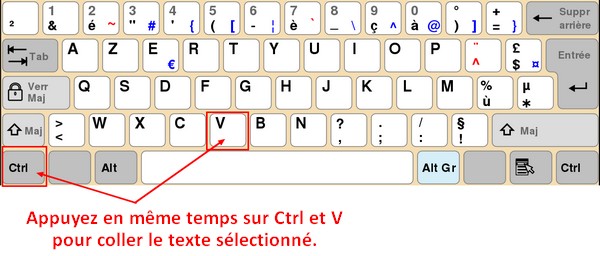
Le tutoriel vidéo qui montre comment faire :


Répondre à cet article
Suivre les commentaires : |
|
